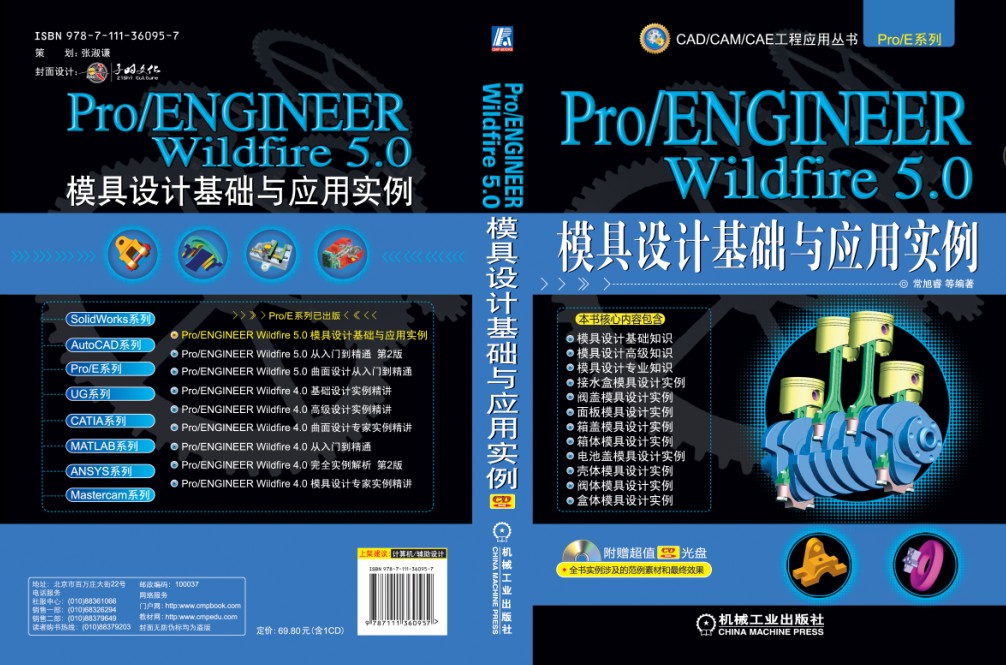第四章 接水盒模具设计实例
第四节 设计步骤
2)单击“过滤”选项组中的“分模面”按钮,切换到“分型面”过滤类型。单击“分型面”按钮,选中“MAIN”分型面,如图4-32所示,然后单击“屏蔽”按钮,将其遮蔽。单击对话框底部的“关闭”按钮,退出对话框。
专家提示:用户还可以将基准平面、基准轴、基准点、坐标系隐藏,使窗口显示得更加清楚。
3)单击“模具设计”工具栏上的“模具开模”按钮,系统弹出如图4-33所示的“模具开模”菜单管理器。单击菜单中的“定义间距”→“定义移动”命令。此时,系统要求用户选取要移动的模具元件。
4)在图形窗口中选取如图4-34所示的“CAVITY”元件,并单击“选取”对话框中的“确定”按钮。此时,系统将再次弹出“选取”对话框,要求用户选取一条直边、轴或面来定义模具元件移动的方向。
5)在图形窗口中选取如图4-34所示的面,此时在图形窗口中会出现一个红色箭头,表示移动的方向。
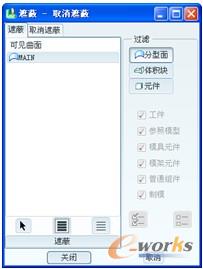
图4-32 遮蔽分型面
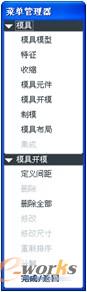
图4-33 “模具开模”菜单管理器
6)在消息区中的文本框中输入数值“150”,单击右侧的“勾选”按钮,返回“定义间距”菜单。
7)单击“定义间距”菜单中的“完成”命令,返回“模具开模”菜单管理器。此时,“CAVITY”元件将向上移动。

图4-34 移动“CAVITY”元件
(2)移动“MOLDING”元件
1)单击“模具开模”菜单管理器中的“定义间距”→“定义移动”命令,在图形窗口中选取如图4-35所示的“MOLDING”元件,并单击“选取”对话框中的“确定”按钮。
2)在图形窗口中选取如图4-35所示的面,在消息区中的文本框中输入数值“45”,然后单击右侧的“勾选”按钮,返回“定义间距”菜单。
3)单击“定义间距”菜单中的“完成”命令,返回“模具开模”菜单管理器。此时,“MOLDING”元件将向上移动。
2.打开模具
1)单击“模具开模”菜单管理器中的“分解”命令,系统弹出如图 4-36 所示的“逐步”菜单管理器。此时,所有的模具元件将回到移动前的位置。

图4-35 移动“MOLDING”元件
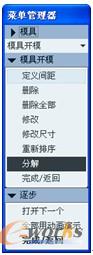
图4-36 “逐步”菜单管理器
2)单击“逐步”菜单管理器中的“打开下一个”命令,系统将打开定模,如图4-37所示。
3)再次单击“逐步”菜单管理器中的“打开下一个”命令,系统将打开铸件,如图4-38所示。

图4-37 打开定模

图4-38 打开铸件
4)单击“模具开模”菜单管理器中的“完成/返回”命令,返回“模具”菜单。此时,所有的模具元件又将回到移动前的位置。
4.4.14 保存模具文件
1)单击“文件”工具栏上的“保存”按钮,打开“保存对象”对话框。单击对话框底部的“确定”按钮,保存模具文件。
专家提示:如果用户是第一次保存模具文件,由于此时系统默认的目录是“mmns_part_ solid.prt”模板文件所在的目录(如“D:\ProgramFiles\proeWildfire 5.0\templates”),所以必须单击“公用文件夹”列表中的 按钮,返回到当前工作目录中。这样才能将模具文件保存在正确的位置。
2)单击主菜单中的“文件”→“拭除”→“当前”命令,打开“拭除”对话框。单击“确定”按钮,选中所有文件,如图4-39所示。单击对话框底部的 按钮,关闭当前文件,并将其从内存中拭除。

图4-39 “拭除”对话框